Slik spiller du Windows 10 Store spill Offline

Inntil nylig kunne Windows 10-butikkspillene bare spilles når de er koblet til Internett. Microsoft har heldigvis forandret dette, men som vanlig måtte de gjøre ting komplisert: Du kan bare ha en "utpekt frakoblet enhet" om gangen.
Slik setter du den valgte offline enheten
RELATERT: Hvorfor Du bør ikke kjøpe Rise of the Tomb Raider (og andre PC-spill) fra Windows Store
Hvis du har flere Windows 10-enheter, må du markere en enkelt som din "utpekte offline-enhet "mens du er online før du kan spille spill.
Advarsel : Du kan bare endre den angitte offline-enheten tre ganger i året. Til sammenligning begrenser Steam deg ikke til en enkelt frakoblet enhet i det hele tatt, og det er absolutt ingen årlig grense for dine spill-PCer. Dette er enda en god grunn til å unngå å kjøpe spill på Windows Store, hvis det er mulig.
For å endre den angitte nettverksenheten, åpne Store-appen, klikk på profilikonet og velg "Innstillinger".
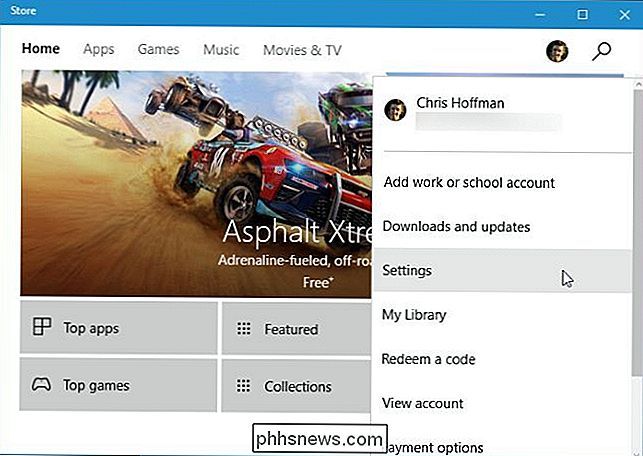
Rull ned til delen "Frakoblet tillatelser" og sørg for at "Lag denne PCen den jeg bruker til å kjøre noen spill eller programmer som har begrensede lisenser, selv når jeg er frakoblet", er glideren satt til "På".
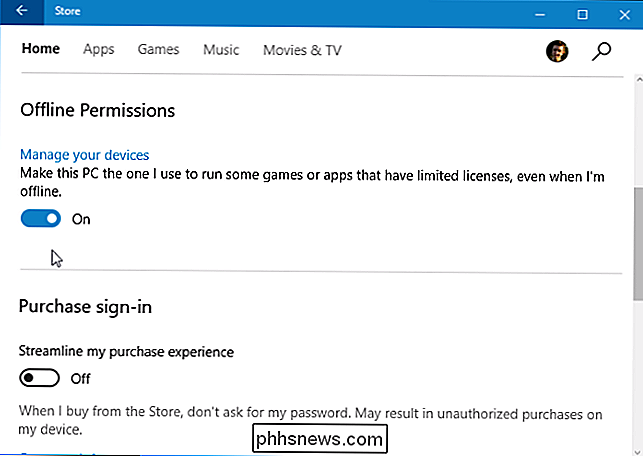
Endre innstillingen en gang og du vil bli informert om at du bare kan endre innstillingen 2 flere ganger i løpet av de neste 365 dagene.
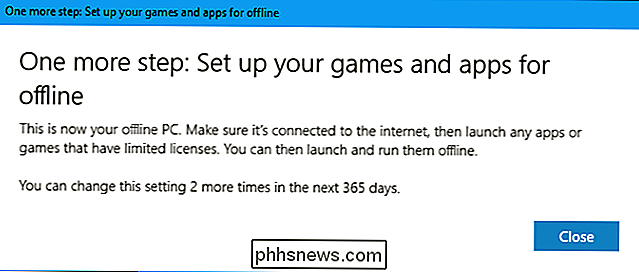
Sette opp spillene dine
RELATED: De beste Xbox-funksjonene i Windows 10 (selv om du ikke gjør det " Ikke bruk en Xbox)
Du vil nå sette opp spillene dine slik at de kan utføre offline. Ikke alle spill støtter offline spill, men de fleste spill i Store gjør. Eventuelle funksjoner for multiplayer-funksjoner på nettverket vil ikke være funksjonelle og resultatlister vil ikke være tilgjengelige, men eventuelle prestasjoner i spillet du får, vil bli gitt til deg neste gang du kobler til Xbox Live på den enheten. Prestasjonspopoppene vil ikke vises før du kobler deg til Internett igjen.
For å sikre at et spill kjøres offline, installerer du det spillet og starter det mens du er koblet til Internett. Spillet vil sette seg opp, hente all nødvendig lisensinformasjon og laste ned data som den trenger for å fungere.
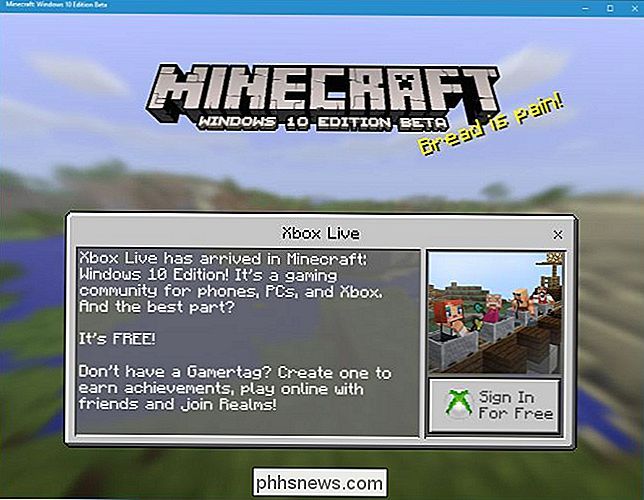
For å bekrefte at et spill faktisk vil fungere når du er offline, kan du midlertidig deaktivere Internett-tilkoblingen din. Lukk spillet og hodet til Innstillinger> Nettverk og Internett> Flymodus. Enten aktiverer "Flymodus" eller deaktiver glidebryteren "Wi-Fi" for å deaktivere den trådløse Internett-tilkoblingen.
Forsøk å starte spillet mens du er offline, og se om det fungerer. Hvis det gjør det, er du god til å gå. Du kan ta datamaskinen din et sted uten en Internett-tilkobling og fortsett å spille spill normalt.


Koble kontrollpanelet til oppgavelinjen for raskere tilgang til de mest brukte Windows-verktøyene
Hvis det er Kontrollpanel-programmer, bruker du hele tiden, hvorfor ikke få tilgang til dem raskere? Bare pin kontrollpanelet til oppgavelinjen eller Start-menyen, og pin deretter enkelte apper til sin hoppeliste. Når du skrev opp artikler om å tilpasse oppgavelinjen og fastleggingsmapper til oppgavelinjen, fant det meg at i alle disse årene med å bruke Windows, jeg hadde aldri plaget meg til å pinne kontrollpanelet.

Slik tar du raskere skjermbilder på PlayStation 4
Når du er opptatt i ditt favorittspill - du vet, den du kan spille om og om igjen, og fortsatt elsker alle andre av det - og det skjer noe utrolig, du vil fange det så fort som mulig. Dessverre er PlayStation 4s standard skjermdumpinnstilling sakte . Slik løser du det. Standardhandlingen for å ta et skjermbilde på PS4 (eller PS4 Pro) er å trykke lenge på Del-knappen på kontrolleren - siden en vanlig knapp åpner bare delingsmenyen.



